스토리지 백엔드를 관리합니다
 변경 제안
변경 제안


Astra Control에서 스토리지 클러스터를 스토리지 백엔드로 관리하면 PVS(영구적 볼륨)와 스토리지 백엔드 간의 연결 및 추가 스토리지 메트릭을 얻을 수 있습니다. Astra Control Center가 Cloud Insights에 연결된 경우, 스토리지 용량과 상태 세부 정보를 모니터링할 수 있습니다.
Astra Control API를 사용하여 스토리지 백엔드를 관리하는 방법에 대한 지침은 를 참조하십시오 "Astra 자동화 및 API 정보".
스토리지 백엔드 관리와 관련된 다음 작업을 완료할 수 있습니다.
스토리지 백엔드 세부 정보를 봅니다
Dashboard 또는 Backend 옵션에서 스토리지 백엔드 정보를 볼 수 있습니다.
대시보드에서 스토리지 백엔드 세부 정보를 봅니다
-
왼쪽 탐색 모음에서 * 대시보드 * 를 선택합니다.
-
상태를 보여 주는 대시보드의 스토리지 백엔드 패널을 검토합니다.
-
* 비정상 *: 스토리지가 최적 상태가 아닙니다. 이는 지연 시간 문제 또는 컨테이너 문제로 인해 앱 성능이 저하되었기 때문일 수 있습니다.
-
* 모두 정상 *: 스토리지가 관리되었으며 최적의 상태입니다.
-
* 검색됨 *: 스토리지를 검색했지만 Astra Control에서 관리하지 않았습니다.
-
백엔드 옵션에서 스토리지 백엔드 세부 정보를 봅니다
백엔드 상태, 용량 및 성능(IOPS 처리량 및/또는 지연 시간)에 대한 정보를 봅니다.
Kubernetes 앱이 사용 중인 볼륨을 볼 수 있습니다. 볼륨은 선택한 스토리지 백엔드에 저장됩니다. Cloud Insights를 사용하면 추가 정보를 볼 수 있습니다. 을 참조하십시오 "Cloud Insights 설명서".
-
왼쪽 탐색 영역에서 * backends * 를 선택합니다.
-
스토리지 백엔드를 선택합니다.
NetApp Cloud Insights에 연결한 경우 Cloud Insights에서 발췌한 데이터가 백엔드 페이지에 나타납니다. 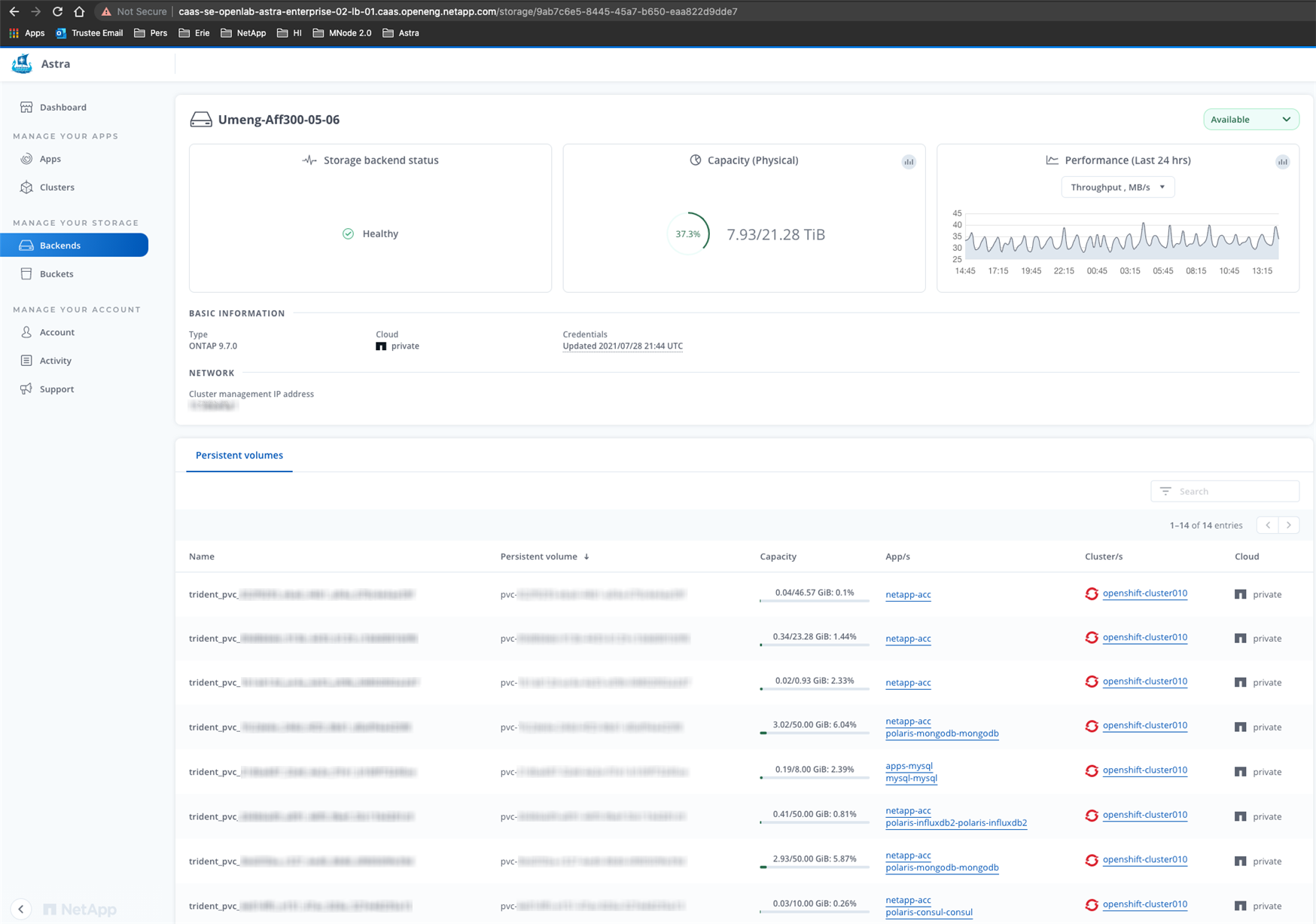
-
Cloud Insights로 바로 이동하려면 메트릭 이미지 옆에 있는 * Cloud Insights * 아이콘을 선택합니다.
스토리지 백엔드 인증 세부 정보를 편집합니다
Astra Control Center는 ONTAP 백엔드를 인증하는 두 가지 모드를 제공합니다.
-
* 자격 증명 기반 인증 *: 필요한 권한이 있는 ONTAP 사용자의 사용자 이름 및 암호입니다. ONTAP 버전과의 호환성을 최대화하려면 admin과 같이 미리 정의된 보안 로그인 역할을 사용해야 합니다.
-
* 인증서 기반 인증 *: Astra Control Center는 백엔드에 설치된 인증서를 사용하여 ONTAP 클러스터와 통신할 수도 있습니다. 클라이언트 인증서, 키 및 신뢰할 수 있는 CA 인증서를 사용해야 합니다(권장).
기존 백엔드를 업데이트하여 한 가지 인증 유형에서 다른 방법으로 이동할 수 있습니다. 한 번에 하나의 인증 방법만 지원됩니다.
인증서 기반 인증 활성화에 대한 자세한 내용은 을 참조하십시오 "ONTAP 스토리지 백엔드에서 인증을 설정합니다".
-
왼쪽 탐색에서 * backends * 를 선택합니다.
-
스토리지 백엔드를 선택합니다.
-
자격 증명 필드에서 * 편집 * 아이콘을 선택합니다.
-
편집 페이지에서 다음 중 하나를 선택합니다.
-
* 관리자 자격 증명 사용 *: ONTAP 클러스터 관리 IP 주소와 관리 자격 증명을 입력합니다. 자격 증명은 클러스터 전체의 자격 증명이어야 합니다.
여기에 자격 증명을 입력한 사용자에게는 가 있어야 합니다 ontapiONTAP 클러스터의 ONTAP System Manager에서 활성화된 사용자 로그인 액세스 방법입니다. SnapMirror 복제를 사용하려는 경우 액세스 방법이 있는 "admin" 역할의 사용자 자격 증명을 적용하십시오ontapi및http, 소스 및 대상 ONTAP 클러스터 모두에서. 을 참조하십시오 "ONTAP 설명서에서 사용자 계정을 관리합니다" 를 참조하십시오. -
* 인증서 사용 *: 인증서를 업로드합니다
.pem파일, 인증서 키입니다.key파일 및 인증 기관 파일(옵션)을 선택합니다.
-
-
저장 * 을 선택합니다.
검색된 스토리지 백엔드를 관리합니다
관리되지 않지만 검색된 스토리지 백엔드를 관리하도록 선택할 수 있습니다. 스토리지 백엔드를 관리할 때 Astra Control은 인증 인증서가 만료되었는지 여부를 나타냅니다.
-
왼쪽 탐색에서 * backends * 를 선택합니다.
-
검색된 * 옵션을 선택합니다.
-
스토리지 백엔드를 선택합니다.
-
Actions * 열의 Options 메뉴에서 * Manage * 를 선택합니다.
-
변경 사항을 적용합니다.
-
저장 * 을 선택합니다.
스토리지 백엔드의 관리를 취소합니다
백엔드의 관리를 해제할 수 있습니다.
-
왼쪽 탐색에서 * backends * 를 선택합니다.
-
스토리지 백엔드를 선택합니다.
-
Actions * 열의 Options 메뉴에서 * Unmanage * 를 선택합니다.
-
"unmanage"를 입력하여 작업을 확인합니다.
-
Yes, unmanage storage backend * 를 선택합니다.
스토리지 백엔드를 제거합니다
더 이상 사용되지 않는 스토리지 백엔드를 제거할 수 있습니다. 구성을 간단하고 최신 상태로 유지하기 위해 이 작업을 수행할 수 있습니다.
-
스토리지 백엔드가 관리되지 않는 상태인지 확인합니다.
-
스토리지 백엔드에 클러스터와 연결된 볼륨이 없는지 확인합니다.
-
왼쪽 탐색에서 * backends * 를 선택합니다.
-
백엔드가 관리되는 경우 관리를 해제합니다.
-
Managed * 를 선택합니다.
-
스토리지 백엔드를 선택합니다.
-
Actions * 옵션에서 * Unmanage * 를 선택합니다.
-
"unmanage"를 입력하여 작업을 확인합니다.
-
Yes, unmanage storage backend * 를 선택합니다.
-
-
검색된 * 를 선택합니다.
-
스토리지 백엔드를 선택합니다.
-
Actions * 옵션에서 * Remove * 를 선택합니다.
-
작업을 확인하려면 "remove"를 입력합니다.
-
Yes, remove storage backend * 를 선택합니다.
-




